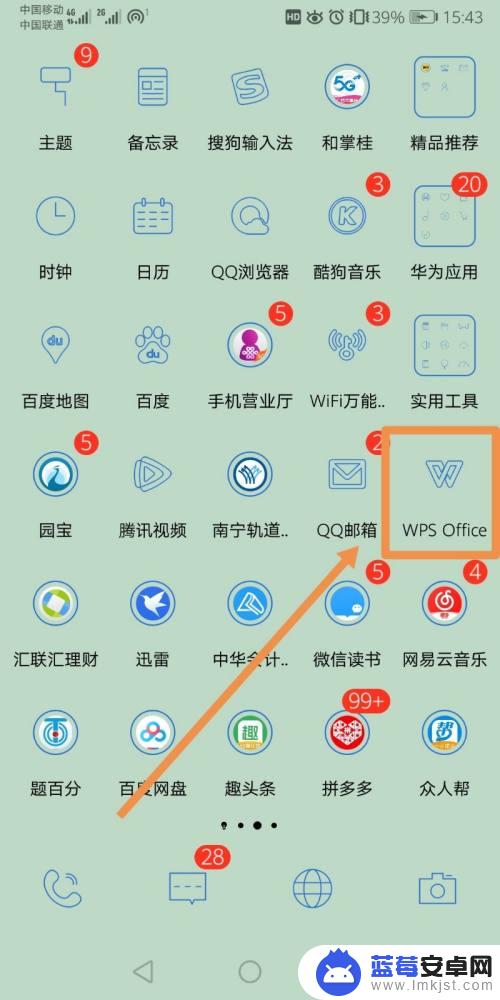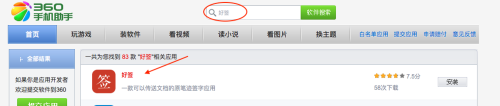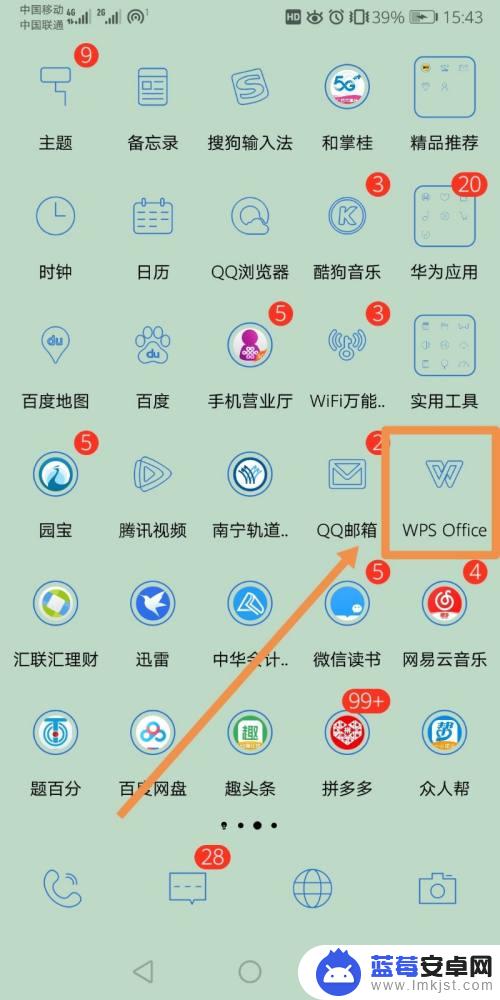在现代社会随着科技的不断发展,人们的生活方式也在逐渐改变,手机作为人们生活中不可或缺的工具之一,不仅可以实现通讯、娱乐功能,还可以帮助我们完成更多的工作。而手机上的签字手写功能,更是为我们提供了便利。通过手机进行签字或签名,不仅省去了纸张和笔的麻烦,还可以更快速地完成各类文件的签署。手机上怎么签字手写呢?接下来让我们一起来了解一下。
用手机进行签字或签名的步骤
步骤如下:
1.首先,需要在手机上下载WPS办公app,可以直接去应用商店下载,是免费的

2.其次,选择需要签名的文件。注意,文件必须是PDF格式,如果对方需要让你签字,则需要对方扫描PDF发送给你
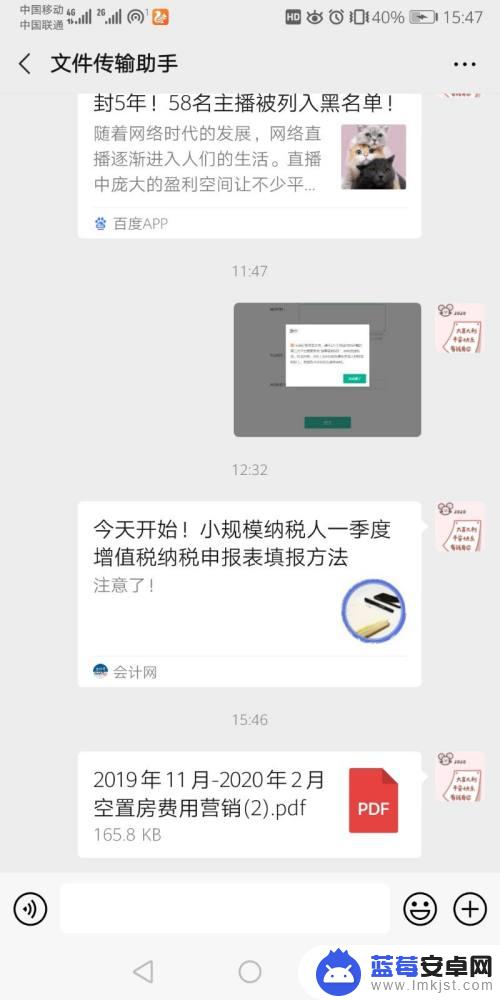
3.打开需要签名的文件,选择其他应用打开→再选择WPS Office→确定
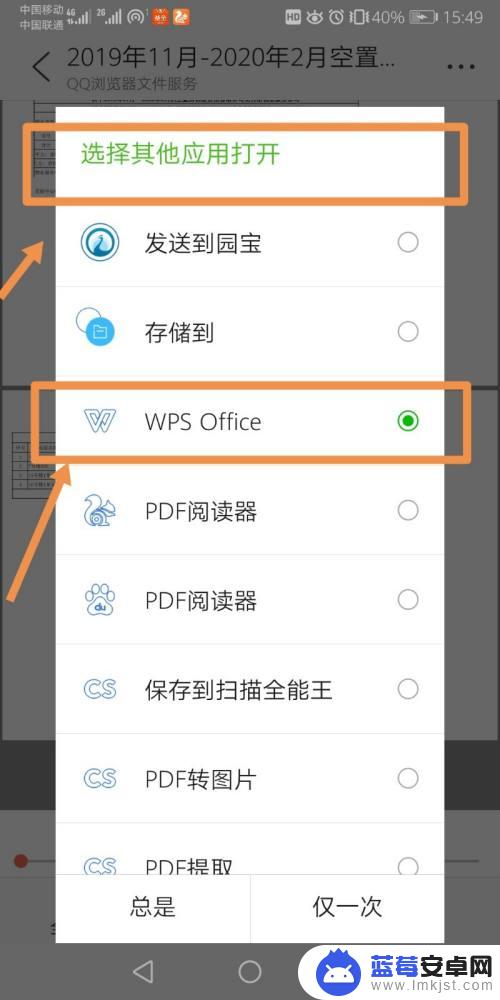
4.打开文件之后,点击左下角的“工具”,再选择“标注”→PDF签名
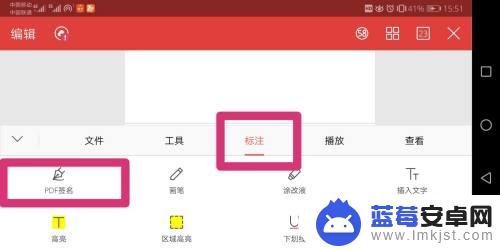
5.此时就是一个编辑的状态,点击右上角的“+”号,创建签名
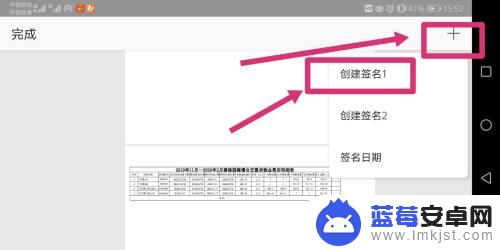
6.点击创建签名后会进入签名模式,此时直接在手机上用手写下你的名字即可
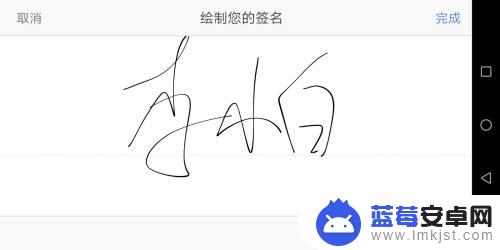
7.把你的名字拖动到需要的位置,再点击左上角“完成”
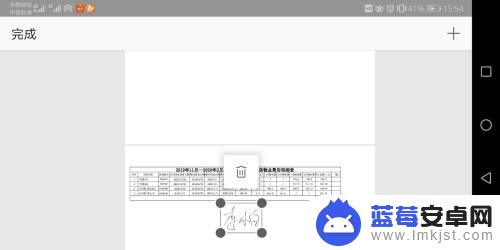
8.然后再点击左下角的“工具”→“文件”→“另存为”,把签字之后的文件存到手机的指定文件夹中即可
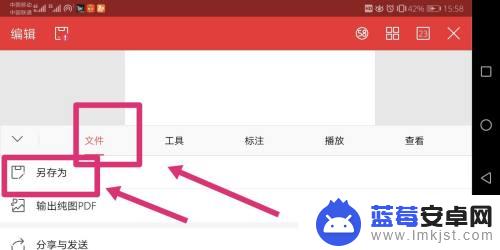
9.返回我们的微信,打开对话框的“文件”找到我们保存文件的那个文件夹。选择我们签字之后的文件,重新发给对方就完成啦
以上就是手机上如何使用手写签字的全部内容,对于不清楚的用户,可以参考以上小编提供的步骤进行操作,希望对大家有所帮助。